如何设置Web服务器
web服务器有很多种,最简单的就是系统自带的iis,可以通过iis的配置来完成,具体设置比较复杂,可以网上找专门的说明
其次,比如linux,freebsd等操作系统也都有专用的web服务器,设置更加复杂,可以参考相关的书籍,或者网络的教程
web服务器要是不能正常工作还可能会和防火墙或者一些应用软件冲突。
个人电脑(windows)可以作为服务器。
准备工作:
在局域网中只需知道自己在局域网的ip即可,互联网需要把个人电脑暴露在互联网下,有自己的公网ip。
一、作为web服务器
启动电脑iis信息服务,将制作好的网页文件放在信息服务站点目录下即可。iis仅支持asp或者aspnet,php需自行安装服务端应用程序。
二、作为ftp服务器
iis信息服务也有,亦可安装第三方软件。进行用户设置,权限设置即可完成。
三、作为软件服务器
自行编写服务端软件即可,较为专业。
win7搭建web服务器步骤:
1、首先打开开始菜单中的控制面板选择,在控制面板中选择并打开“程序”,找到并双击“打开或关闭Windows功能”,在弹出的窗口中选择“Internet信息服务”下面所有选项,点击确定,然后就会开始更新服务,等待一会;
2、等待更新完成之后,打开浏览器,在浏览器地址栏上输入“http://localhost/”,然后回车,如果此时出现IIS7欢迎界面,说明Web服务器已经搭建成功。
3、当web服务器搭建成功后,下一步要做的就是把网站安装到Web服务器的目录中,一般情况下,当Web服务器安装完成之后就会创建路径“%系统根目录%inetpub/wwwroot”,只要将网站复制到该路径下,就可实现本地访问该网站;
4、接着设置防火墙,让局域网中的其它计算机也能访问本地网站资源,操作方法:依次打开“控制面板--系统和安全”,然后点击“允许程序通过Windows防火墙”,在弹出的对话框,选择勾选“万维网服务HTTP”右侧的两个复选框,点击确定退出。 最后在局域网中其它计算机上,打开浏览器输入“http://Web服务器的IP地址/”,然后回车即可访问服务器上的资源。
1、启动Windows Server 2008 R2操作系统,如图所示。单击任务栏上的“开始”按钮以显示“开始”菜单中的“管理工具→服务器管理器”项。
2、调出“服务器管理器”程序窗口。单击“服务器管理器→角色→添加角色”图标,下一步将安装WEB服务器。
3、系统弹出“添加角色向导”对话框,如图所示。选中“服务器角色→Web服务器(IIS)”复选框,然后单击“下一步”按钮。
4、调用“Select Role Service”选项界面。选择为Web服务器(IIS)安装的角色服务,并在设置完成后单击“下一步”按钮。
5、调出“确认安装选择”选项屏幕,如图所示。要安装以下角色,角色服务或功能,请单击“安装”按钮。
6、完成安装WEB服务器的操作。效果如下。
Windows下的WWW服务器以其架设方便、操作简单赢得了很多人的青睐,下面笔者将以Windows Server 2003为例来介绍如何配置一个Web服务器,望能对刚入门的网管员有所帮助。
一、架设Web服务器
默认安装的Windows Server 2003没有配置IIS服务,需要我们手工安装。进入控制面板,执行“添加或删除程序→添加/删除 Windows 组件”进入Windows组件向导窗口,勾选“应用程序服务器→Internet 信息服务”,“确定”后返回Windows组件向导窗口点击“下一步”即可添加好IIS服务。在控制面板的管理工具中执行“Internet 信息服务(IIS)管理器”进入IIS管理器主界面(如图),在图上可以看出Windows Server 2003下的IIS默认支持静态网站,若要执行动态页面还需设置Web服务扩展属性,比如要执行ASP网站则要在“Web服务扩展”列表中选中“Active Server Pages”然后单击“允许”按钮来启用该功能。接下来就可以具体配置Web站点了。
1 网站基本配置。在“默认网站”的右键菜单中选择“属性”进入“默认网站属性”窗口,在“网站”选项卡上的“描述”里可以为网站取一个标示名称,如果本机分配了多个 IP 地址,则要在IP 地址框中选择一个赋予此Web站点的IP地址;然后进入“主目录”选项卡中指定网站Web内容的来源并在“文档”中设置好IIS默认启动的文档。单击“应用”按钮后就可以使用http://127001来验证网站了。
2 网站性能配置。进入“性能”选项卡,在这里可以对网站访问的带宽和连接数进行限定,以更好地控制站点的通信量,如果是多站点服务器,通过对一个站点的带宽和连接数限制可以放宽对其他站点访问量的限制和为其他站点释放更多的系统资源。(提示:在实际的限定操作中我们要根据网络通信量和使用变化情况进行调整。)
3 网站的安全性配置。为了保证Web网站和服务器的运行安全,可以在“目录安全性”选项卡上为网站进行“身份验证和访问控制”、“IP地址和域名限制”的设置,不过如果没有别的要求一般采用默认设置就可以了。
二、IIS的备份和移植
为了防止系统损坏对IIS配置的影响,我们可以采用选择本地计算机右键菜单中的“所有任务→备份/还原配置”来备份IIS,但这种操作如果遇到重装Web服务器或将一台Web服务器移植到另一台Web服务器时就无能为α耍 我们可以使用IIS备份精灵来实现IIS的备份和移植了。
启动软件,在IIS备份精灵的站点列表上就会列出IIS服务器上配置的各种站点了,勾选你要备份的站点然后单击“导出站点”按钮,在弹出的“导出IIS站点”窗口上选择好文件保存路径,“确定”后,站点配置信息就会以一个TXT文本文件保存下来了。
在重装IIS服务器需要导入站点信息时,运行IIS备份精灵,单击“导入站点”按钮在弹出的“IIS导入站点”窗口上选择要导入的事先备份好的IIS站点信息文件,“确定”后即可导入。若需要移植IIS站点信息应先把备份的站点信息文件复制到目的机器上,然后在这个机器上再下载安装IIS备份精灵,执行“导入站点”操作就可以了。
以Windows10系统为例,web服务器指的是网站服务器,可以浏览web文档,也可以放置网站文件,具体web文件的位置打开电脑--开始--控制面板--Internet Information Services后,在展开的节点里就可以看到相应的web程序信息了。
总的来说,web服务器就是一组提供web访问页面的服务器,Web服务器是一个程序,运行在物理服务器上,等待着客户端发送请求,当收到请求后,它会生成响应返回给客户端。严格意义上Web服务器只负责处理HTTP协议,只能发送静态页面的内容。所以web服务器一般也被称为HTTP服务器。
win7搭建web服务器步骤:
1、首先打开开始菜单中的控制面板选择,在控制面板中选择并打开“程序”,找到并双击“打开或关闭Windows功能”,在弹出的窗口中选择“Internet信息服务”下面所有选项,点击确定,然后就会开始更新服务,等待一会;
2、等待更新完成之后,打开浏览器,在浏览器地址栏上输入“http://localhost/”,然后回车,如果此时出现IIS7欢迎界面,说明Web服务器已经搭建成功。
3、当web服务器搭建成功后,下一步要做的就是把我们开发的网站安装到Web服务器的目录中,一般情况下,当Web服务器安装完成之后就会创建 路径“%系统根目录%inetpub/wwwroot”,只要将我们开发的网站复制到该路径下,就可实现本地访问该网站;
4、接着设置防火墙,让局域网中的其它计算机也能访问本地网站资源,操作方法:依次打开“控制面板--系统和安全”,然后点击“允许程序通过Windows防火墙”,在弹出的对话框,选择勾选“万维网服务HTTP”右侧的两个复选框,点击确定退出。
5、最后在局域网中其它计算机上,打开浏览器输入“http //Web服务器的IP地址/”,然后回车即可访问服务器上的资源。
第一步:IIS的安装 A在控制面板中选择“添加/删除程序”,在出现的对话框中选择“添加/删除Windows组件”。 B在出现的复选框中选择安装Internet信息服务(IIS),这一组件约需19MB的空间。 C点击“下一步”,并将Win2000安装光盘放入光驱,安装程序即可将程序文件复制到硬盘中,点击“结束”即可完成。 第二步:IIS中Web服务器的基本配置 IIS中Web服务器的基本配置主要包括如下几部分: A打开IIS服务器的配置窗口,选择“开始”→“程序”→“管理工具”→“Internet服务管理器”,或者“选择”→“控制面板”→“管理工具”→“Internet服务管理器”也可,打开的窗口。 B在打开的窗口中鼠标右击“默认Web站点”,选择“属性”菜单。 C在出现的“默认Web站点属性”窗口中,选择“主目录”标签,用以设置Web内容在硬盘中的位置,默认目录为“C:\Inetpub\Wwwroot”,你可根据需要自己设置。 D在属性窗口处选择“文档”标签,设置自己默认的首页网页名称,例如“Myfirstwebhtm”,将其添加并移动到列表的最顶端。 E确认默认的Web站点是否已经启动,如果没有可以鼠标右键点击“默认Web站点”,选择“启动”,在打开的IE地址栏中键入本机的IP地址,即可看到自己指定的主页已经开始在Internet上发布了。 这里只是介绍IIS最基本的设置选项,大家还可以按照需要去具体设置上面提到的“默认Web站点属性”,通过它来配置IIS的安全和其他一些参数。 IIS虽然好用,但默认安装的情况下,它也有很多的安全漏洞,包括着名的Unicode漏洞和CGI漏洞,因此在IIS安装完成之后,建议继续在微软公司主页上下载安装它们提供的安全漏洞补丁SP1和SP2。此外,建议将磁盘的文件系统转换成NTFS格式,安装系统的分区可在系统安装候转换,也可在安装完系统以后用PQMagic等工具进行转换。

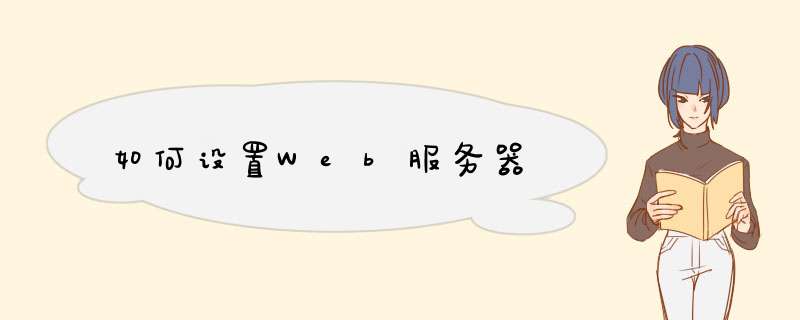





0条评论